Descargue, instale y actualice los controladores Canon MX492 en Windows [Guía completa]
Publicado: 2022-01-07Conozca los mejores métodos para descargar y actualizar los controladores Canon MX492 para Windows 10, 8, 7.
Canon PIXMA MX492 es una impresora todo en uno tanto para uso personal como de oficina. Sin embargo, para garantizar el correcto funcionamiento de esta impresora de funciones completas, es necesario actualizar sus controladores de vez en cuando.
Un controlador Canon MX492 totalmente compatible y actualizado permite que la impresora se comunique fácilmente con el sistema operativo Windows. De lo contrario, su impresora dejará de funcionar abruptamente. Por lo tanto, se recomienda encarecidamente mantener actualizados los controladores respectivos.
En este sentido, para ahorrarle tiempo y esfuerzo, vamos a analizar los 4 métodos más prácticos en esta guía de instalación del controlador Canon PIXMA MX492.
4 métodos efectivos para descargar, instalar y actualizar los controladores de la impresora Canon PIXMA MX492
En esta sección, compartimos los mejores métodos para realizar la descarga y actualización del controlador Canon PIXMA MX492. Sin embargo, no tienes que probarlos todos, solo haz tu camino a través de cada uno y elige el que funcione mejor para ti. Vamos a leerlos a continuación:
Método 1: use el sitio web oficial para descargar e instalar los controladores Canon MX492
¿Confía en sus habilidades técnicas? ¿Tienes suficiente tiempo y paciencia? En caso afirmativo, puede usar fácilmente este método para instalar los controladores más recientes en su PC. La propia Canon proporciona soporte completo de controladores para sus propios productos y dispositivos. Por lo tanto, puede buscar los controladores correctos en el sitio web oficial de Canon y luego instalarlos usted mismo. Para utilizar este método, debe seguir los pasos que se comparten a continuación:
Paso 1: Vaya a la página web oficial de Canon .
Paso 2: Luego, pasa el cursor sobre la pestaña SOPORTE y haz clic en ella.
Paso 3: Elija SOFTWARE Y CONTROLADORES en la pestaña SOPORTE . 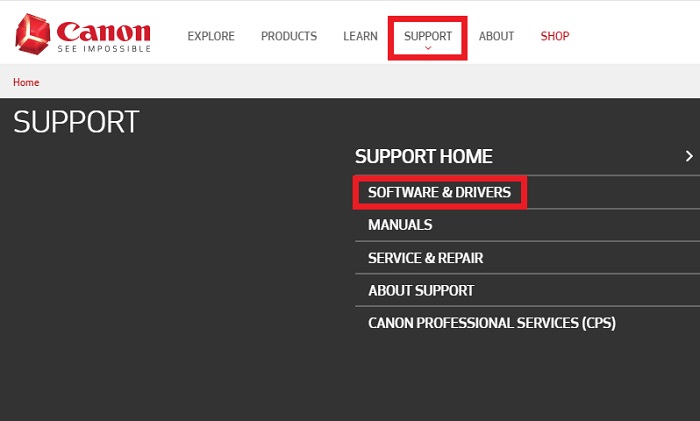
Paso 4: Seleccione Impresoras para identificar su tipo de producto.
Paso 5: A continuación, seleccione el tipo de modelo y la serie PIXMA MX Series.
Paso 6: Busque PIXMA MX492 y haga clic en él.
Paso 7: elija el sistema operativo y la versión de Windows correctos. Luego, desplácese hacia abajo y haga clic en el botón SELECCIONAR en Controlador y descargas .
Paso 8: Por último, haga clic en Descargar para obtener el instalador del paquete completo de software y controlador de la serie MX492 (Windows).
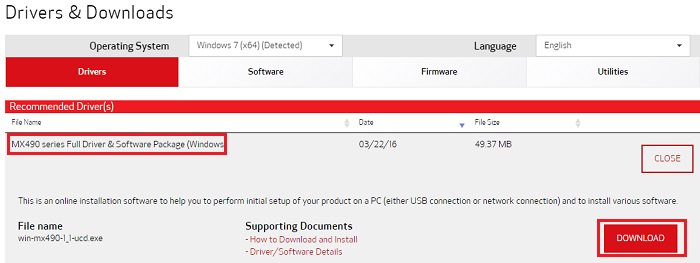
Deje que el proceso de descarga se complete. Una vez que haya terminado, ejecute el archivo de instalación y siga las instrucciones en pantalla para realizar la tarea. Para confirmar los cambios recientes, no olvide reiniciar su PC.
Consulte también : Descarga e instalación del controlador de impresora Canon IP2770 en Windows 10
Método 2: actualice los controladores de la impresora Canon MX492 en el Administrador de dispositivos
Otra forma que puede usar para realizar la descarga y actualización del controlador Canon MX492 en Windows es usar el Administrador de dispositivos. Una herramienta predeterminada en Windows que le permite administrar el hardware y sus controladores en su máquina. Aquí está cómo usar este método:
Paso 1: en su teclado, presione el logotipo de Windows + las teclas X a la vez.
Paso 2: De la lista de opciones que aparece, elija Administrador de dispositivos .
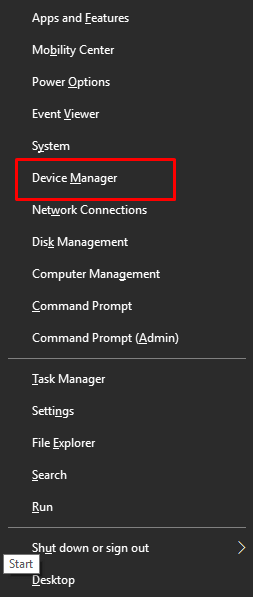
Paso 3: navegue hasta la impresora o las colas de impresión y haga doble clic en ella.
Paso 4: Busque y haga clic con el botón derecho en la impresora Canon MX492 para elegir Actualizar software de controlador .
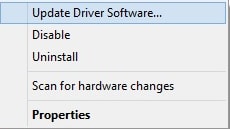

Paso 5: Después de eso, seleccione la opción que dice Buscar automáticamente el software del controlador actualizado . 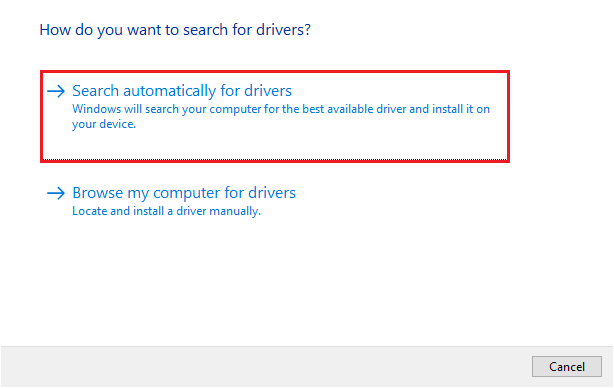
¡Eso es todo! El procedimiento anterior encontrará y descargará los controladores más adecuados para su impresora Canon PIXMA MX429.
Método 3: use Windows Update para descargar los controladores Canon MX492
A continuación se detallan los pasos para descargar e instalar la última versión de los controladores Canon PIXMA MX492 a través de Windows Update:
Paso 1: Presiona el logotipo de Windows + las teclas X de tu teclado. Y elija Configuración de las opciones disponibles.
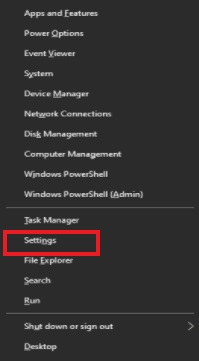
Paso 2: cuando esté en la configuración de Windows, busque y haga clic en Actualizar y seguridad .
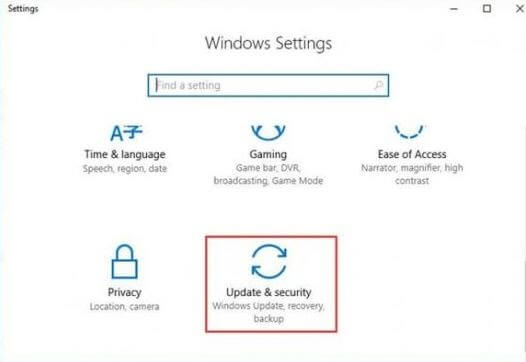
Paso 3: Después de eso, seleccione Windows Update desde la izquierda y luego haga clic en Buscar actualizaciones a la derecha.
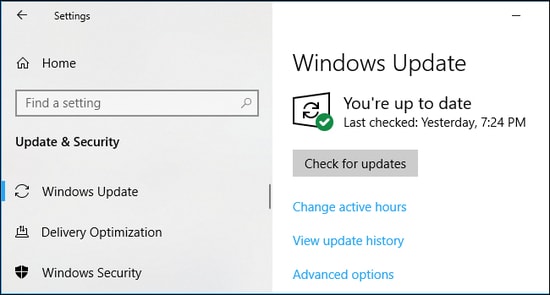
Ahora, espere un momento hasta que Windows detecte y descargue las últimas actualizaciones de controladores en su PC con Windows. Mantener actualizada la versión del sistema operativo Windows no solo instala actualizaciones de controladores, sino que también trae las últimas actualizaciones y parches del sistema para mejorar la seguridad.
Consulte también: Descarga, instalación y actualización del controlador Canon MF743CDW para Windows
Método 4: actualizar automáticamente los controladores de Canon PIXMA MX492 mediante Bit Driver Updater (recomendado)
Si tiene dificultades para encontrar la versión correcta de los controladores de acuerdo con su sistema operativo Windows, puede buscar ayuda de las mejores herramientas de actualización de controladores disponibles, como Bit Driver Updater.
Es una de las herramientas de utilidad más dedicadas para actualizar controladores obsoletos para PC con Windows. La herramienta de utilidad de actualización de controladores es bastante popular entre los usuarios de PC de todo el mundo por su autenticidad y confiabilidad. No solo eso, sino que con este software de actualización de controladores también se puede acelerar el rendimiento de su PC.
Este es un método sencillo que puede considerar para realizar actualizaciones de controladores de Windows en su PC. Siga los pasos que se comparten a continuación para obtener la última versión de los controladores para su impresora Canon MX492.
Paso 1: desde el botón que se proporciona a continuación, descargue Bit Driver Updater de forma gratuita. 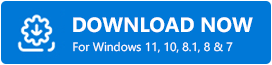
Paso 2: haga doble clic en el archivo descargado y siga las instrucciones del asistente de instalación para completar el proceso de instalación del software.
Paso 3: Invoque Bit Driver Updater y haga clic en Escanear .
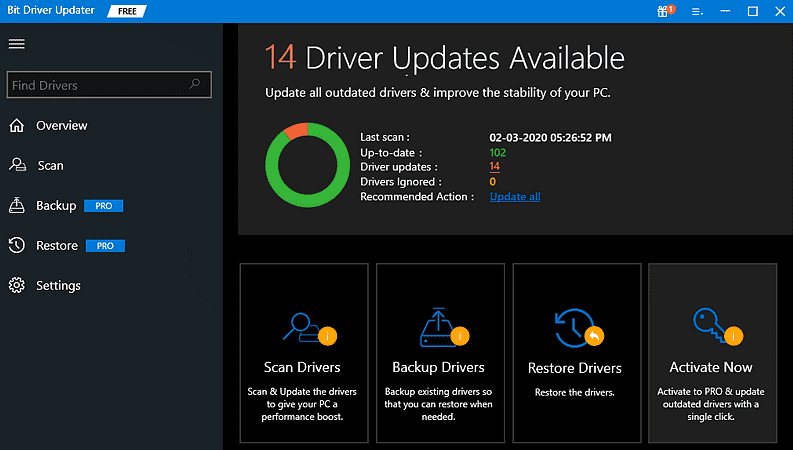
Paso 4: Espere a que finalice el escaneo. Localice el controlador Canon MX492 y haga clic en el botón Actualizar ahora que se muestra junto a él.
Paso 5: También puede hacer clic en el botón Actualizar todo para actualizar otros controladores junto con el controlador de la impresora Canon.
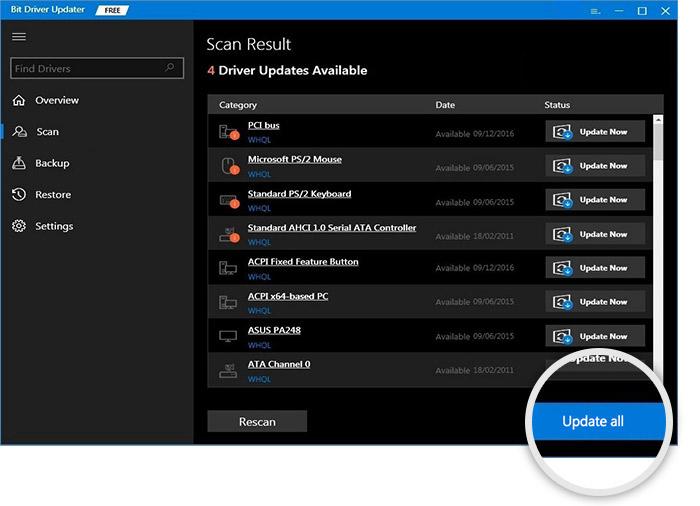
Es recomendable utilizar la versión pro de Bit Driver Updater para sacarle el máximo partido. La versión pro brinda asistencia técnica las 24 horas, los 7 días de la semana y una garantía completa de devolución de dinero de 60 días. Además, la versión pro tiene un programador de escaneo incorporado y un asistente de copia de seguridad y restauración automáticos.
Consulte también: Descargar, instalar y actualizar el controlador Canon PIXMA G2060
Descarga e instalación del controlador Canon PIXMA MX492 en PC con Windows: HECHO
Por lo tanto, puede descargar fácilmente los controladores Canon MX492 en su sistema operativo Windows. ¿Tienes alguna duda? En caso afirmativo, díganos en la sección de comentarios a continuación.
Y, si le gusta esta guía completa de instalación de controladores, suscríbase a nuestro boletín. Aparte de esto, también puede seguirnos en nuestros canales de redes sociales: Facebook, Twitter, Instagram y Pinterest.
